4,912 views
■実現する機能
Google Chromeを使ってパソコンに保存したYouTube動画(VLCやMP4方式に変換後のもの)をWindows Media Playerで観ることができない場合、サードパーティのコーデックをインストールするのはインターネット被害に遭うのが怖いので、私はVLC media player for Windowsを使っています。また、YouTube動画を保存する場合には著作権侵害の加害者にならない注意も必要です。保存、変換した動画にも著作権はくっついてきますので、くれぐれも利益目的には使わないでください。自分以外の人間に観せるのも控えたほうが無難です。
■事前準備
※Google Chromeのインストールが終わっていること
※Google ChromeへYouTube VideoDownloadのインストールが終わっていること
■VLC media player for Windowsのインストール
1.ここをクリックして下記サイトを表示させ、赤枠をクリックします。

2.画面左下のダウンロードが完了(残・・秒の表示が消えたら完了)しましたら、赤枠をクリックします。
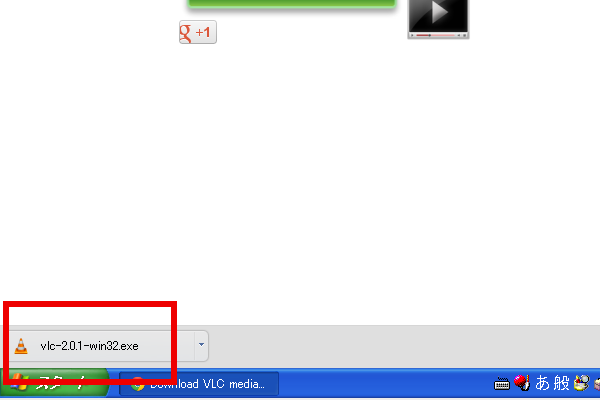
3.赤枠をクリックします。
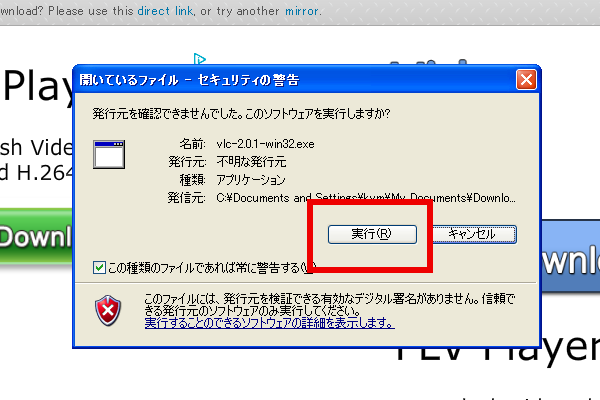
4.赤枠1が「Japanese」であることを確認して赤枠2をクリックします。
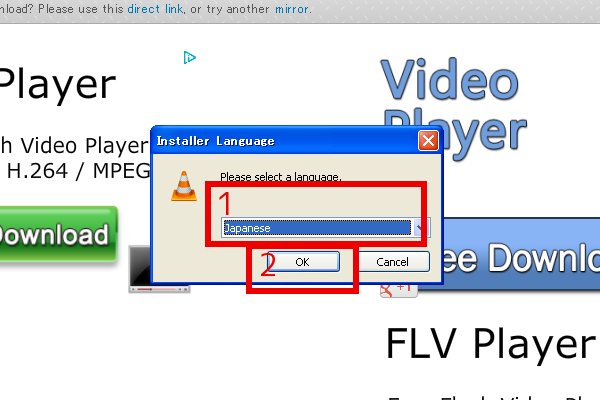
5.赤枠をクリックします。

6.赤枠をクリックします。
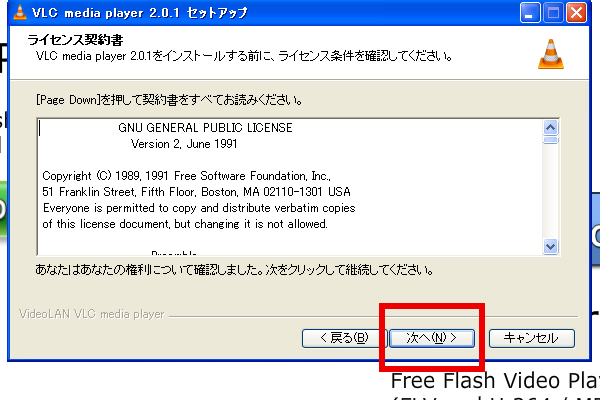
7.赤枠をクリックします。
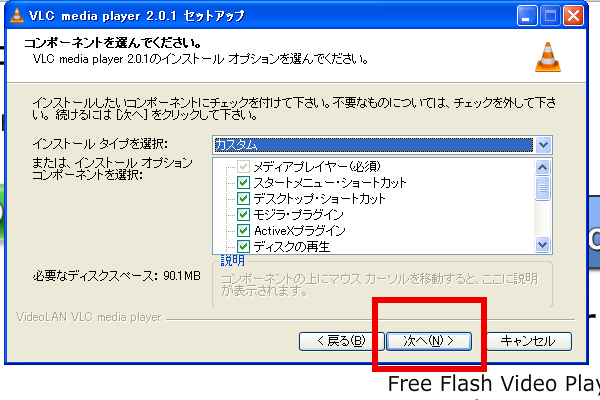
8.赤枠をクリックします。

9.赤枠をクリックします。
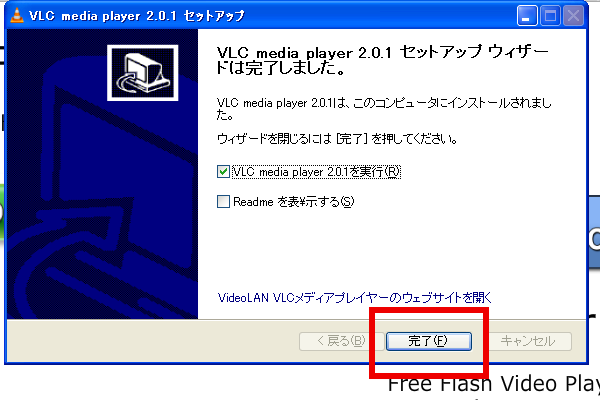
10.赤枠をクリックします。
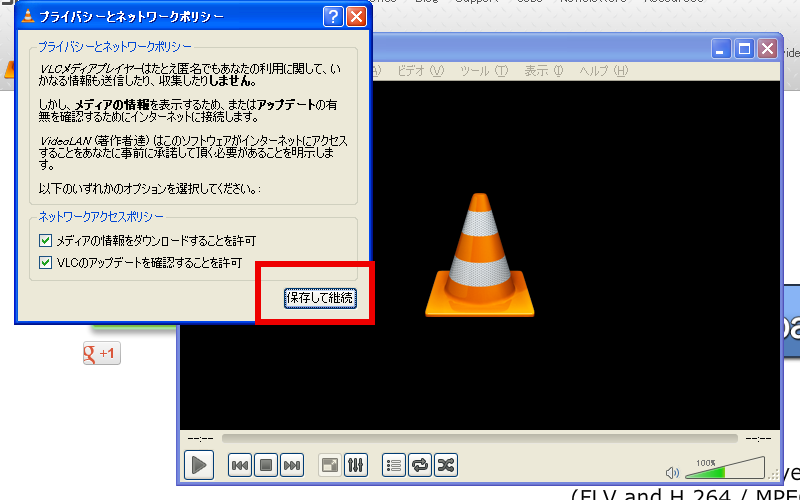
以上でインストールは終了です。パソコンに保存したYouTube動画をWクリックすれば、VLC media player for Windowsが自動で起動し、動画が再生されるはずです。自動再生されない場合は手動で頑張ってください。
コメントを残す